แก้ไขข้อผิดพลาดไม่สามารถส่งคำเชิญปฏิทิน iPhone
เผยแพร่แล้ว: 2022-11-17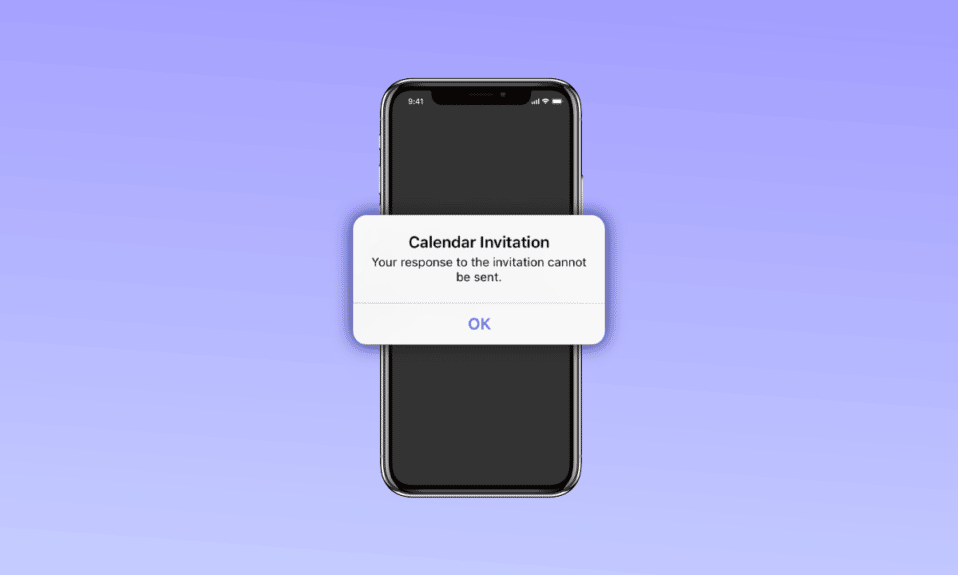
แอปพลิเคชันปฏิทินบน iPhone ช่วยให้ผู้ใช้ iPhone สามารถแก้ไขเหตุการณ์ในวันและเวลาที่กำหนดได้ และหลังจากกำหนดตารางเวลาแล้ว ผู้ใช้สามารถส่งคำเชิญไปยังบุคคลอื่นตามที่อยู่อีเมลของพวกเขาได้ ผู้ที่ได้รับคำเชิญสามารถตอบกลับคำเชิญได้โดยการปฏิเสธคำเชิญหรือยอมรับคำเชิญ ผู้ใช้ส่วนใหญ่ในขณะที่ตอบกลับคำเชิญของปฏิทินไม่สามารถตอบกลับคำเชิญนั้น และ iPhone จะแสดงข้อความให้ผู้ใช้ทราบว่าไม่สามารถส่งคำเชิญในปฏิทินของ iPhone หรือไม่สามารถส่งคำเชิญในปฏิทินให้กับ iPhone
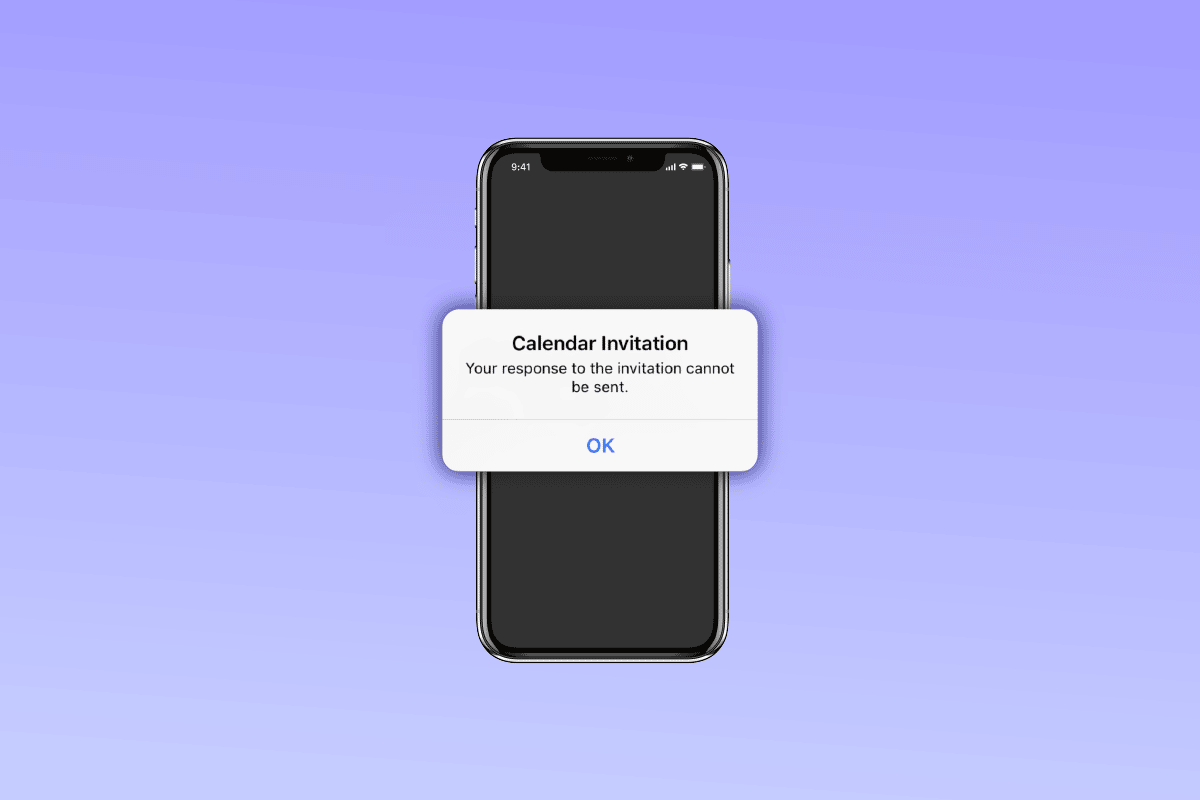
เนื้อหา
- วิธีแก้ไขข้อผิดพลาดไม่สามารถส่งคำเชิญปฏิทิน iPhone
- ไม่สามารถส่งคำเชิญปฏิทิน iPhone อะไร
- วิธีแก้ไขไม่สามารถส่งคำเชิญปฏิทินในปัญหา iPhone
- วิธีที่ 1: รีสตาร์ทเราเตอร์
- วิธีที่ 2: รีสตาร์ทอุปกรณ์ iOS
- วิธีที่ 3: รีเฟรชปฏิทินภายใต้ iCloud
- วิธีที่ 4: เปิดและปิดบัญชีปฏิทิน
- วิธีที่ 5: บังคับปิดแอปปฏิทิน
- วิธีที่ 6: อัปเดตอุปกรณ์ iOS เป็นเวอร์ชันล่าสุด
- วิธีที่ 7: ติดตั้งแอปปฏิทินใหม่
- วิธีที่ 8: โรงงานรีเซ็ต iPhone
- วิธีที่ 9: ติดต่อฝ่ายสนับสนุนของ Apple
วิธีแก้ไขข้อผิดพลาดไม่สามารถส่งคำเชิญปฏิทิน iPhone
เมื่อข้อความนี้ปรากฏขึ้นว่าไม่สามารถส่งคำเชิญในปฏิทินของ iPhone ได้ มันอาจทำให้คุณหงุดหงิดและมีปัญหา ดังนั้นหากคุณรู้ว่าอะไรเป็นสาเหตุของปัญหานี้และอะไรคือวิธีแก้ไขปัญหานี้ คุณจะสามารถจัดการกับข้อผิดพลาดนี้ในทางที่ดีขึ้นได้ ในโพสต์นี้เราจะบอกคุณถึงสาเหตุของปัญหาการเชิญปฏิทิน iPhone ไม่สามารถส่งได้และวิธีแก้ไข ดังนั้นคอยติดตามเรา
ไม่สามารถส่งคำเชิญปฏิทิน iPhone อะไร
มีสาเหตุหลายประการของปัญหานี้ เช่น:
- หาก iPhone ของคุณไม่ทันสมัย คุณอาจเผชิญกับปัญหาการเชิญในปฏิทินไม่สามารถส่ง iPhone ได้
- หากแอปปฏิทินของคุณล้าสมัย
- หากมีข้อผิดพลาดที่ส่งผลกระทบต่อแอปปฏิทิน
- หากแอปพลิเคชันปฏิทินของคุณไม่ซิงโครไนซ์อย่างแม่นยำ
- แคชเก่าในหน่วยความจำอุปกรณ์ของคุณอาจทำให้เกิดปัญหานี้ได้เช่นกัน
วิธีแก้ไขไม่สามารถส่งคำเชิญปฏิทินในปัญหา iPhone
การตอบกลับคำเชิญของคุณไม่สามารถส่งได้ iPhone 11 หมายความว่าคุณได้ส่งการตอบกลับไปยังคำเชิญที่คุณได้รับแล้ว ไม่ว่าคุณจะตอบรับหรือปฏิเสธก็ตาม และเนื่องจากข้อผิดพลาดบางอย่าง ระบบจึงไม่สามารถส่งการตอบกลับของคุณได้ ไม่ต้องกังวลเพราะเราจะแจ้งวิธีแก้ปัญหานี้ให้คุณทราบในประเด็นต่อไปนี้:
วิธีที่ 1: รีสตาร์ทเราเตอร์
หากการเชื่อมต่ออินเทอร์เน็ตของคุณไม่เสถียร นี่อาจทำให้ไม่สามารถส่งคำเชิญในปฏิทินได้ ปัญหาเกี่ยวกับ iPhone ดังนั้น ตรวจสอบให้แน่ใจว่า iPhone ของคุณเชื่อมต่อกับอินเทอร์เน็ตอย่างถูกต้อง มีหลายปัจจัยที่อาจส่งผลต่อการเชื่อมต่ออินเทอร์เน็ตของคุณ เช่น ตำแหน่งของคุณ วัสดุรอบตัวคุณ และอื่นๆ
วิธีที่ 2: รีสตาร์ทอุปกรณ์ iOS
ลองรีสตาร์ทอุปกรณ์ iOS ของคุณเพื่อแก้ไขปัญหาการตอบกลับคำเชิญของคุณไม่สามารถส่ง iPhone 11 ได้ อาจมีข้อบกพร่องในอุปกรณ์ iOS ของคุณที่อาจทำให้เกิดปัญหานี้ ดังนั้นการรีสตาร์ทอุปกรณ์จะช่วยกำจัดข้อบกพร่องและข้อบกพร่อง ซึ่งจะทำให้ iPhone ของคุณเริ่มต้นใหม่ได้ หากต้องการรีสตาร์ทอุปกรณ์ iOS ให้ทำตามขั้นตอนด้านล่าง:
1. ขั้นแรก คุณต้องกดปุ่มลดระดับเสียงขึ้นหรือลงและปุ่มด้านข้างค้างไว้พร้อมกัน
2. จากนั้นคุณต้องกดปุ่มทั้งสองค้างไว้จนกว่าจะมองเห็น สไลด์เพื่อปิดเครื่อง บนหน้าจอ
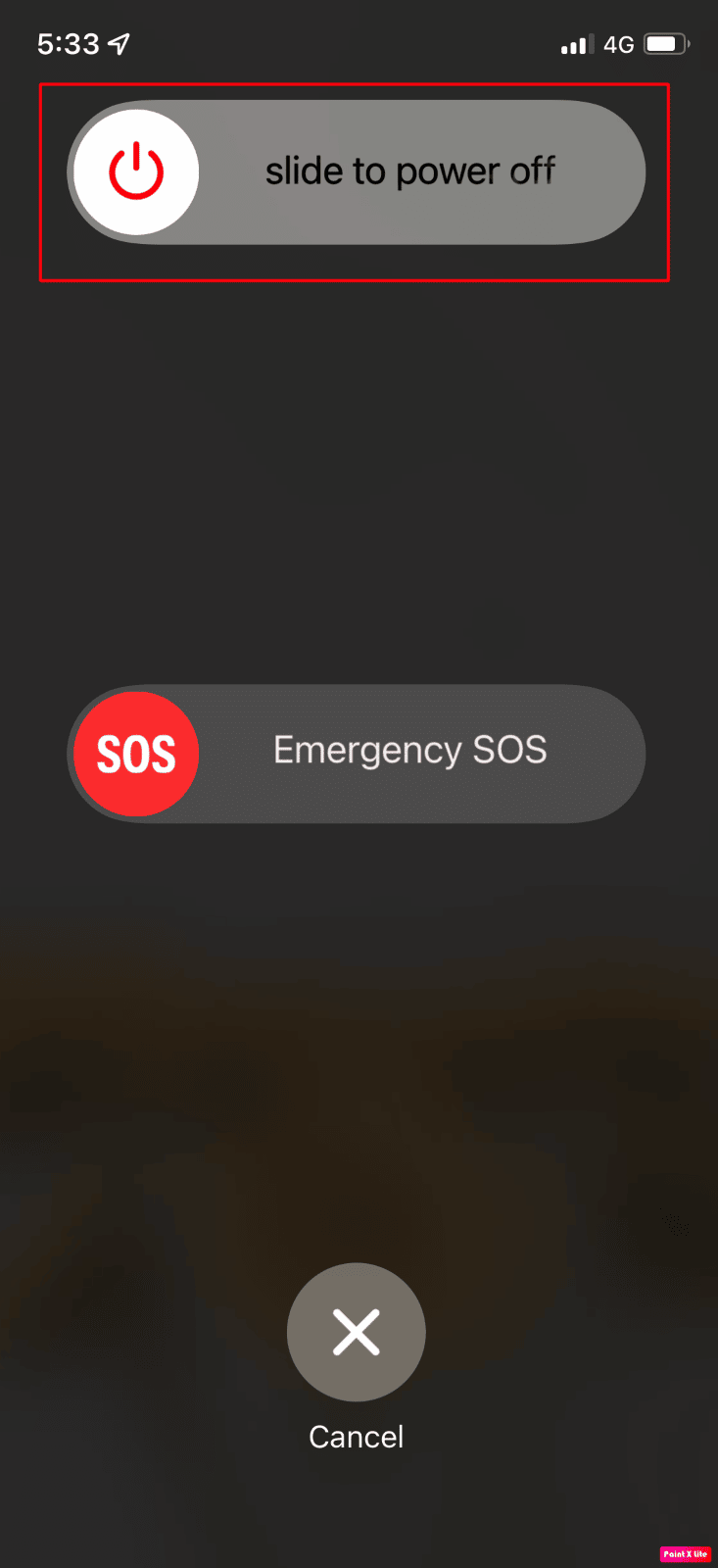
3. หลังจากนั้น ปัดไอคอนพลังงานสีแดงและสีขาวจากซ้ายไปขวาเพื่อปิด iPhone ของคุณ
4. รอ 60 วินาที เพื่อให้ iPhone ของคุณสามารถปิดเครื่องได้อย่างสมบูรณ์
5. จากนั้น กดปุ่มด้านข้างค้างไว้จนกระทั่งโลโก้ Apple ปรากฏบนหน้าจอ iPhone ของคุณจะเปิดอีกครั้งหลังจากผ่านไประยะหนึ่ง
ตรวจสอบว่าการตอบกลับคำเชิญของคุณไม่สามารถส่งได้ ปัญหา iPhone 11 สามารถแก้ไขได้หรือไม่
วิธีที่ 3: รีเฟรชปฏิทินภายใต้ iCloud
ขั้นตอนนี้จะซิงโครไนซ์ข้อมูลแอพในปฏิทินอีกครั้ง ดังนั้นคุณสามารถลองรีเฟรชปฏิทินภายใต้วิธีการ iCloud เพื่อแก้ไขปัญหาไม่สามารถส่งคำเชิญปฏิทินของ iPhone
1. ย้ายไปที่การ ตั้งค่า iPhone แล้วแตะที่ ชื่อ ของคุณที่ด้านบน
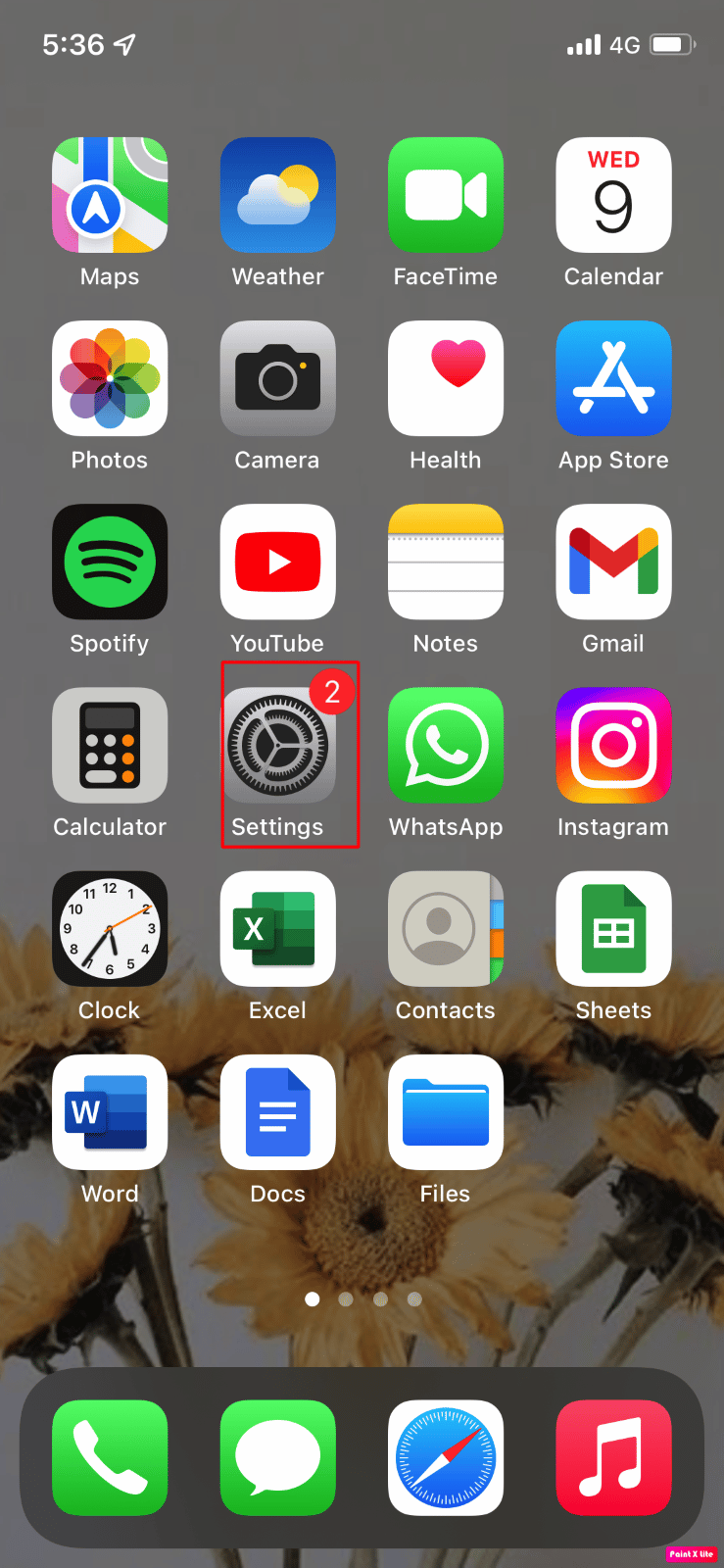
2. จากนั้นแตะที่ไอคอน iCloud จากนั้นสลับปิด C ปฏิทิน
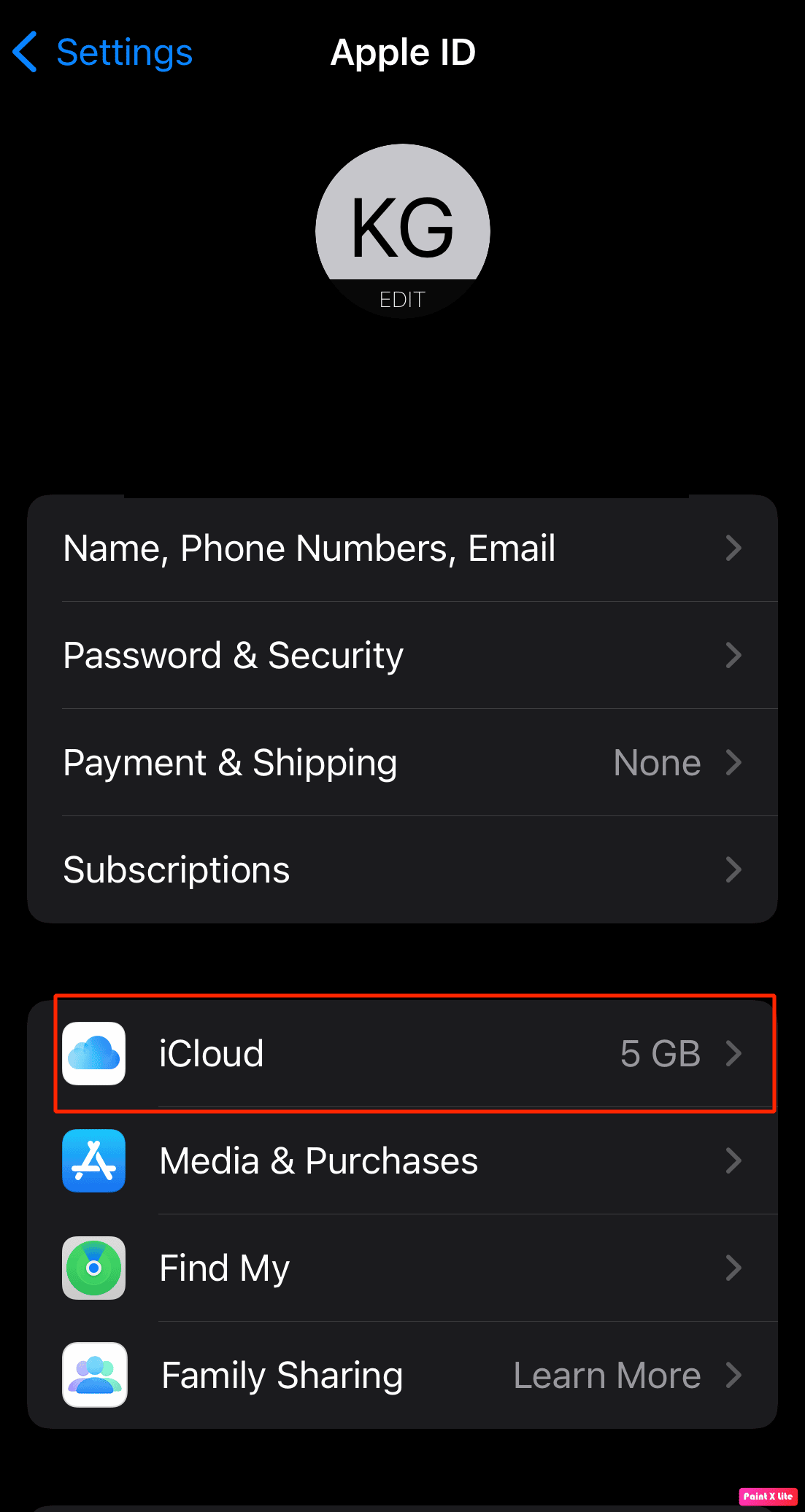
3. หลังจากนั้นให้หยุดสักครู่แล้ว เปิด ใหม่อีกครั้ง
อ่านเพิ่มเติม: วิธีกู้คืนอีเมล iCloud ที่ถูกลบ
วิธีที่ 4: เปิดและปิดบัญชีปฏิทิน
คุณสามารถลอง เปิด และ ปิดบัญชีปฏิทิน ของคุณเพื่อแก้ไขคำเชิญในปฏิทิน iPhone ไม่สามารถส่งได้ ลองทำตามขั้นตอนด้านล่าง:
1. ก่อนอื่น ย้ายไปที่ การตั้งค่า iPhone ของคุณ
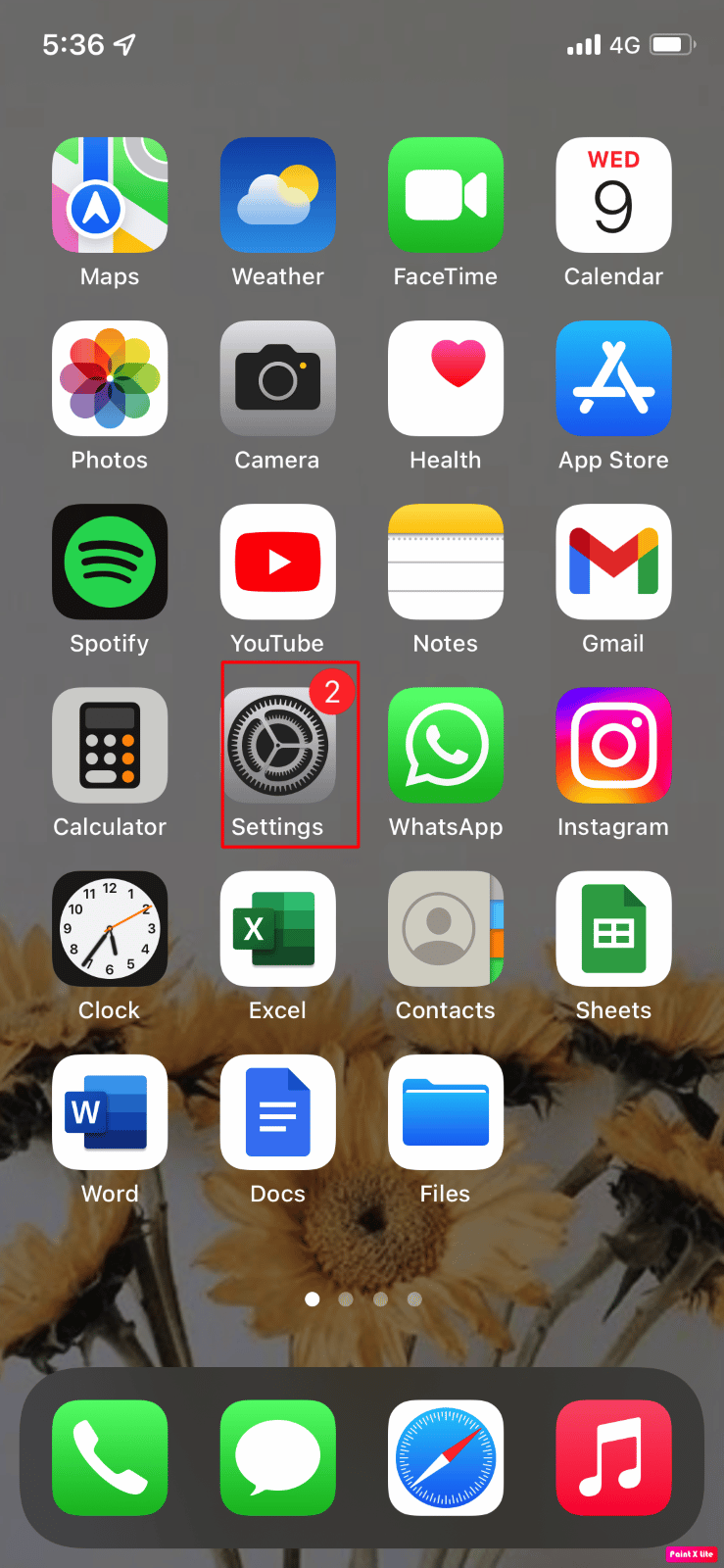
2. ประการที่สอง ไปที่ตัวเลือก ปฏิทิน ในหน้าการตั้งค่า
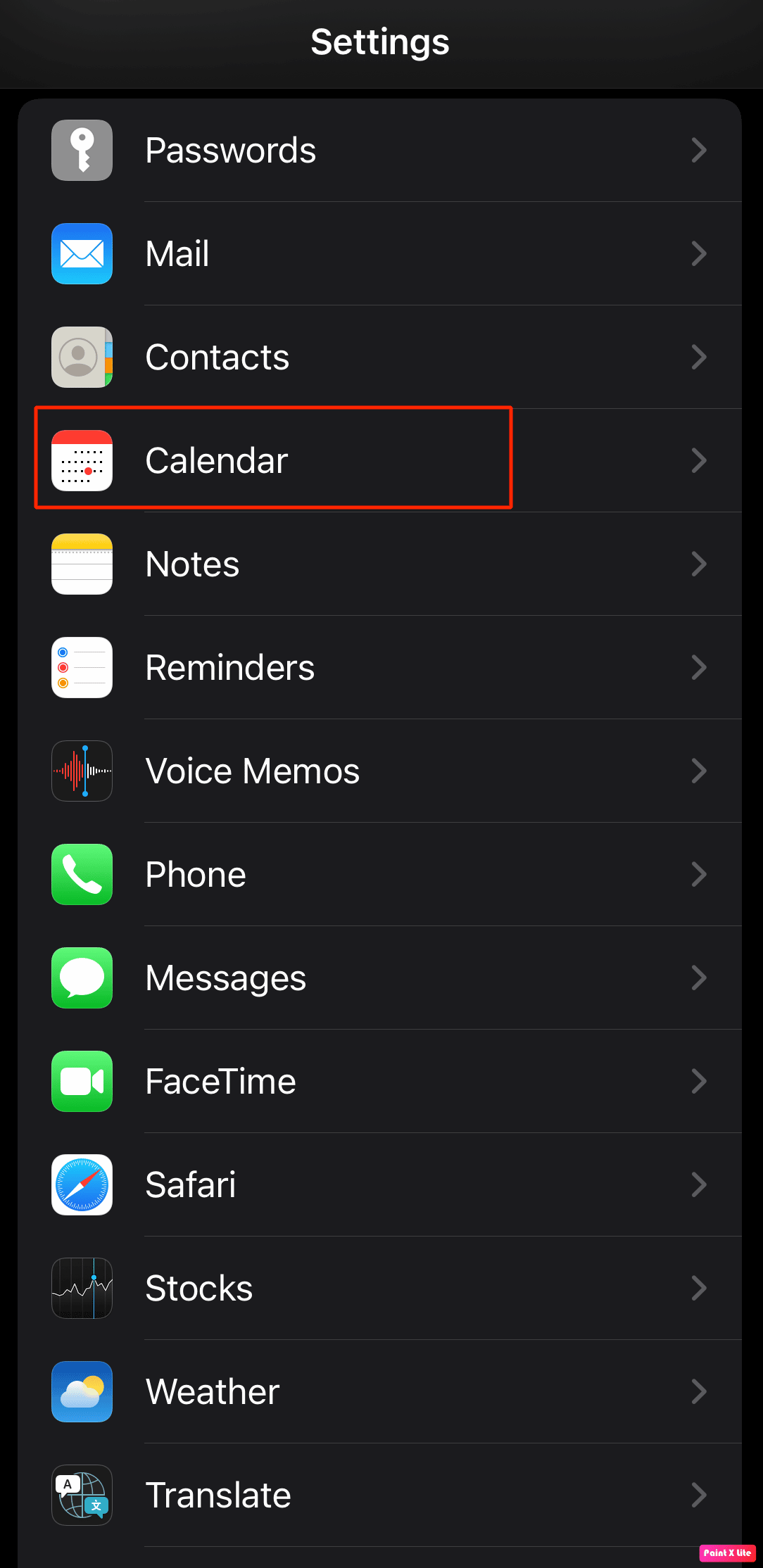
3. จากนั้น เลือกตัวเลือก บัญชี A
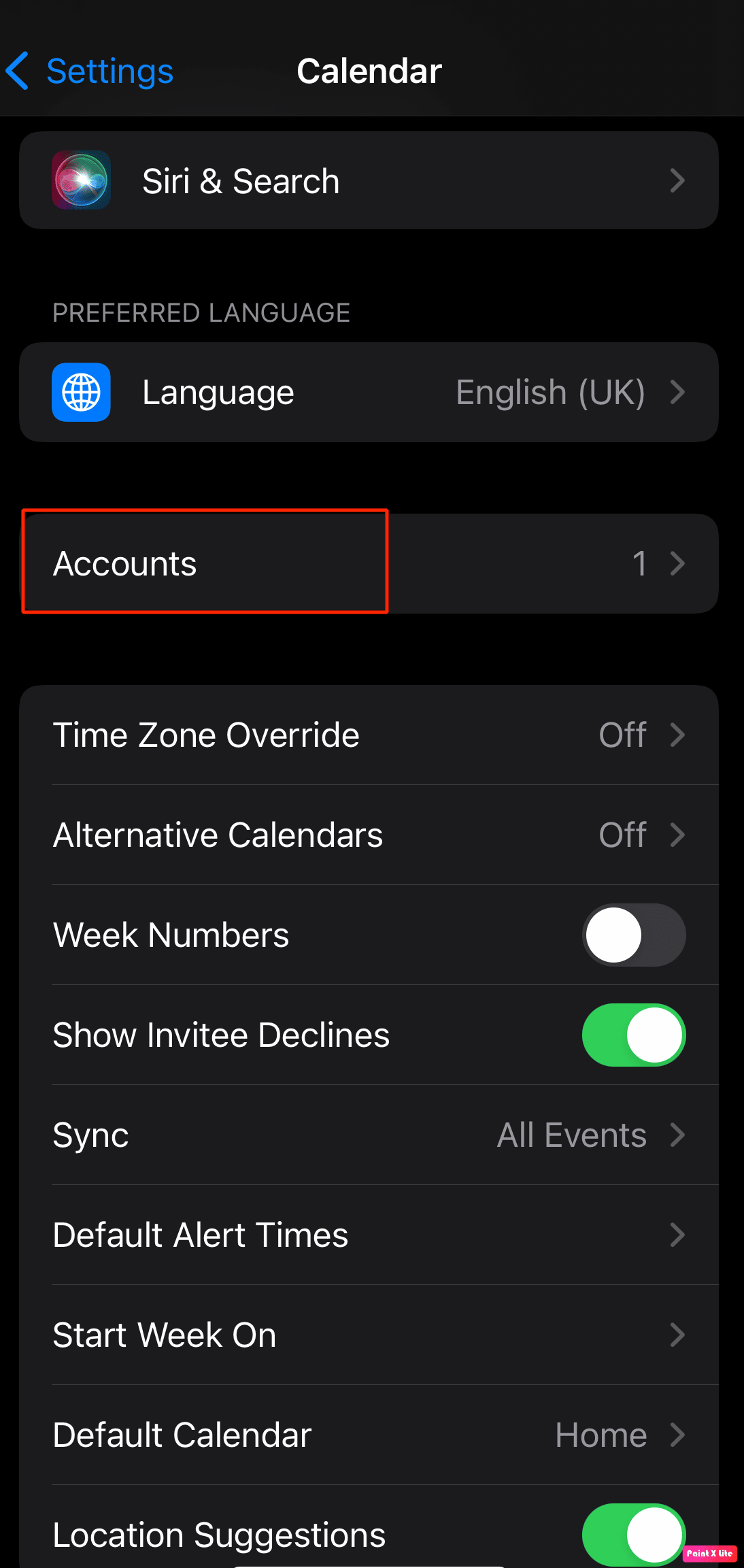
4. คุณต้องเลือกบัญชีที่ใช้ ปฏิทิน ของคุณและ ปิด ปฏิทินสำหรับบัญชีนั้น บัญชีนี้สามารถเป็น บัญชี Gmail หรือ บัญชี iCloud ของ คุณ
5. หลังจากนั้น คุณจะได้รับข้อความป๊อปอัปที่แสดงการลบออกจาก iPhone ของคุณ คลิกเพื่อ ยืนยัน
6. จากนั้น กดค้างไว้ สักครู่แล้ว เปิด ใหม่อีกครั้ง
7. ตอนนี้ คุณต้อง รีสตาร์ท iPhone ของคุณ โดยย้ายไปที่การตั้งค่าทั่วไป
8. คลิกที่ ปิดเครื่อง แล้วลากแถบเลื่อน

อ่านเพิ่มเติม: วิธีดูข้อความที่ถูกบล็อกบน iPhone
วิธีที่ 5: บังคับปิดแอปปฏิทิน
เมื่อคุณบังคับปิดแอพใดๆ บน iPhone แอพนั้นจะถูกล้างออกจากหน่วยความจำและข้อมูลที่เกี่ยวข้องทั้งหมดจะถูกลบ แม้กระทั่งข้อมูลบัญชีและแคชที่เกี่ยวข้อง หลังจากนั้นผู้ใช้ต้อง เปิด แอปนั้นใหม่อีกครั้ง คุณสามารถเลือกตัวเลือก บังคับปิด บน iPhone ของคุณได้หากแอปทำงานไม่ถูกต้อง ทำตามขั้นตอนด้านล่างเพื่อบังคับปิดแอป:
1. หากคุณเป็นเจ้าของ iPhone X หรือ iPhone รุ่นล่าสุด คุณต้องปัดขึ้นจากด้านล่างของหน้าจอแล้วหยุดที่ตรงกลางหน้าจอ ซึ่งจะแสดงแอปทั้งหมดที่กำลังทำงานอยู่ในปัจจุบัน
2. หากคุณเป็นเจ้าของ iPhone 8 หรือ iPhone รุ่นก่อนหน้า คุณต้องคลิกสองครั้งที่ปุ่มโฮมเพื่อดูรายการแอปพลิเคชันที่ใช้ล่าสุด
3. หลังจากนั้น ปัดไปทางขวาหรือซ้ายเพื่อค้นหาแอพ ปฏิทิน จากนั้นปัดขึ้นเพื่อปิดแอพปฏิทิน
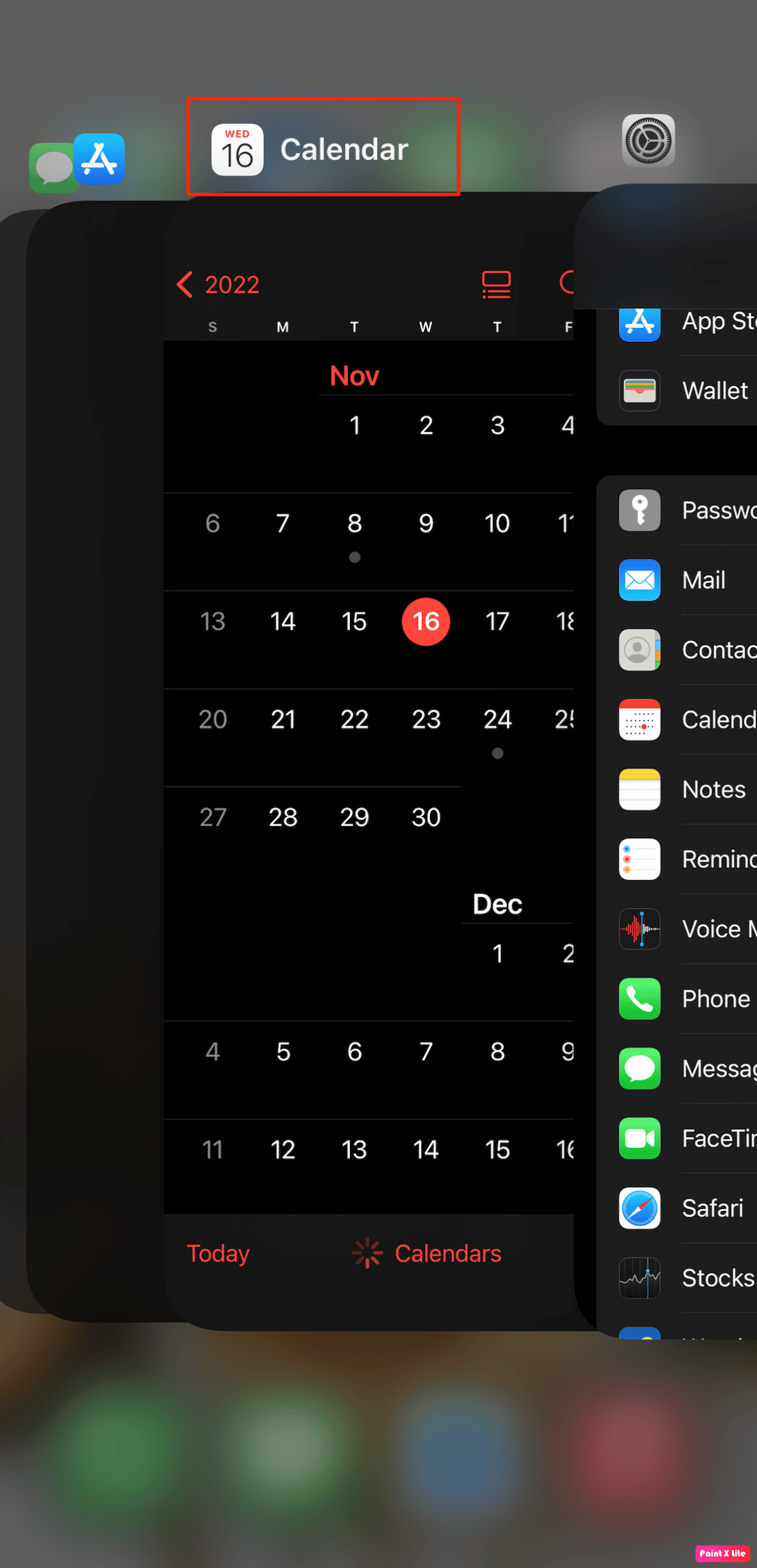
4. สุดท้าย เปิด แอปปฏิทิน อีกครั้งเพื่อดูว่าใช้งานได้หรือไม่
วิธีที่ 6: อัปเดตอุปกรณ์ iOS เป็นเวอร์ชันล่าสุด
หากคุณไม่ได้อัปเดตอุปกรณ์เป็นเวอร์ชันล่าสุด อาจทำให้เกิดข้อบกพร่องและข้อบกพร่องบางอย่างในอุปกรณ์ของคุณ ซึ่งอาจนำไปสู่ข้อผิดพลาดที่แจ้งว่าไม่สามารถส่งคำเชิญปฏิทิน iPhone ได้ ดังนั้น ปรับปรุง iPhone ของคุณให้ทันสมัยอยู่เสมอ ในการอัปเดตอุปกรณ์ iOS ให้ทำตามขั้นตอนด้านล่าง:
1. ก่อนอื่น ไปที่ตัวเลือก การตั้งค่า บน iPhone ของคุณ
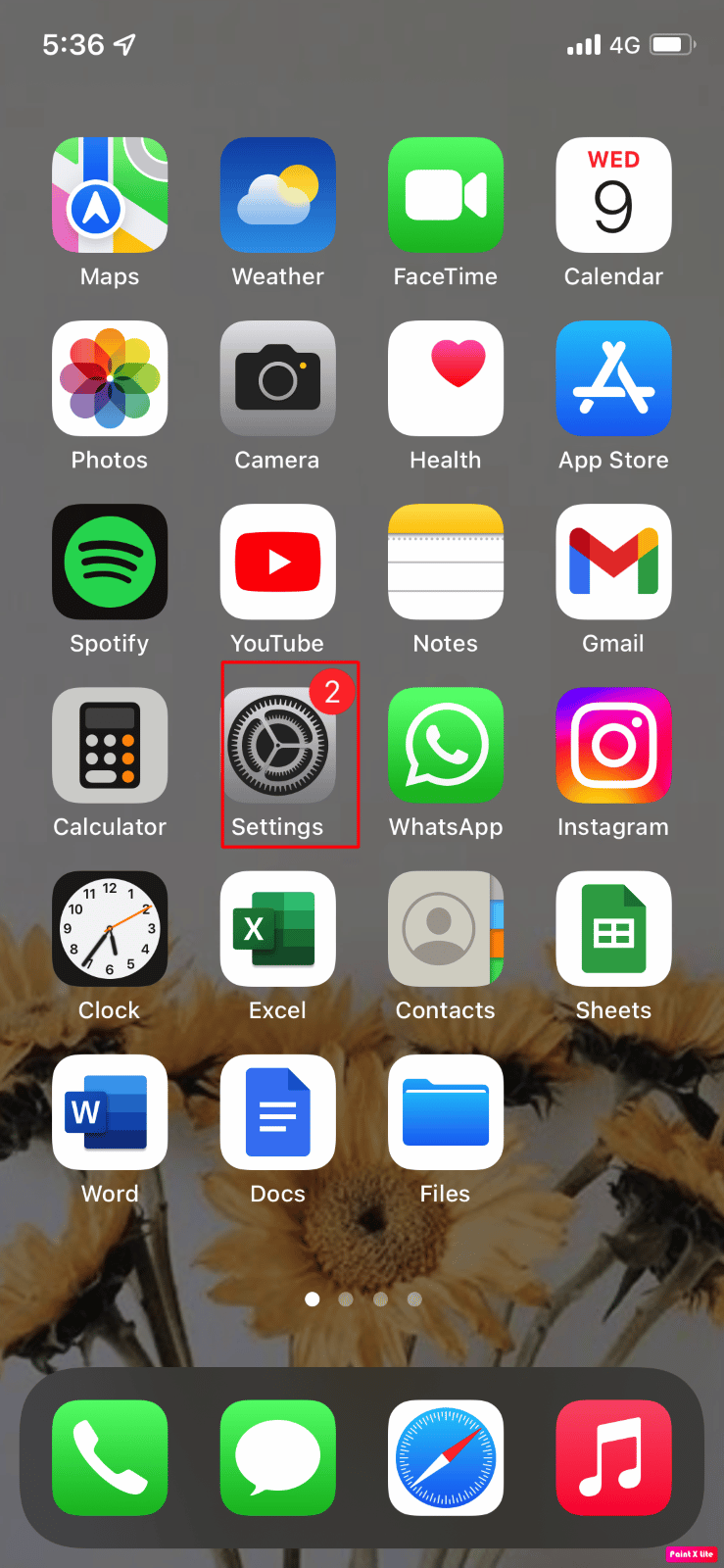
2. จากนั้นคลิกที่ตัวเลือก ทั่วไป
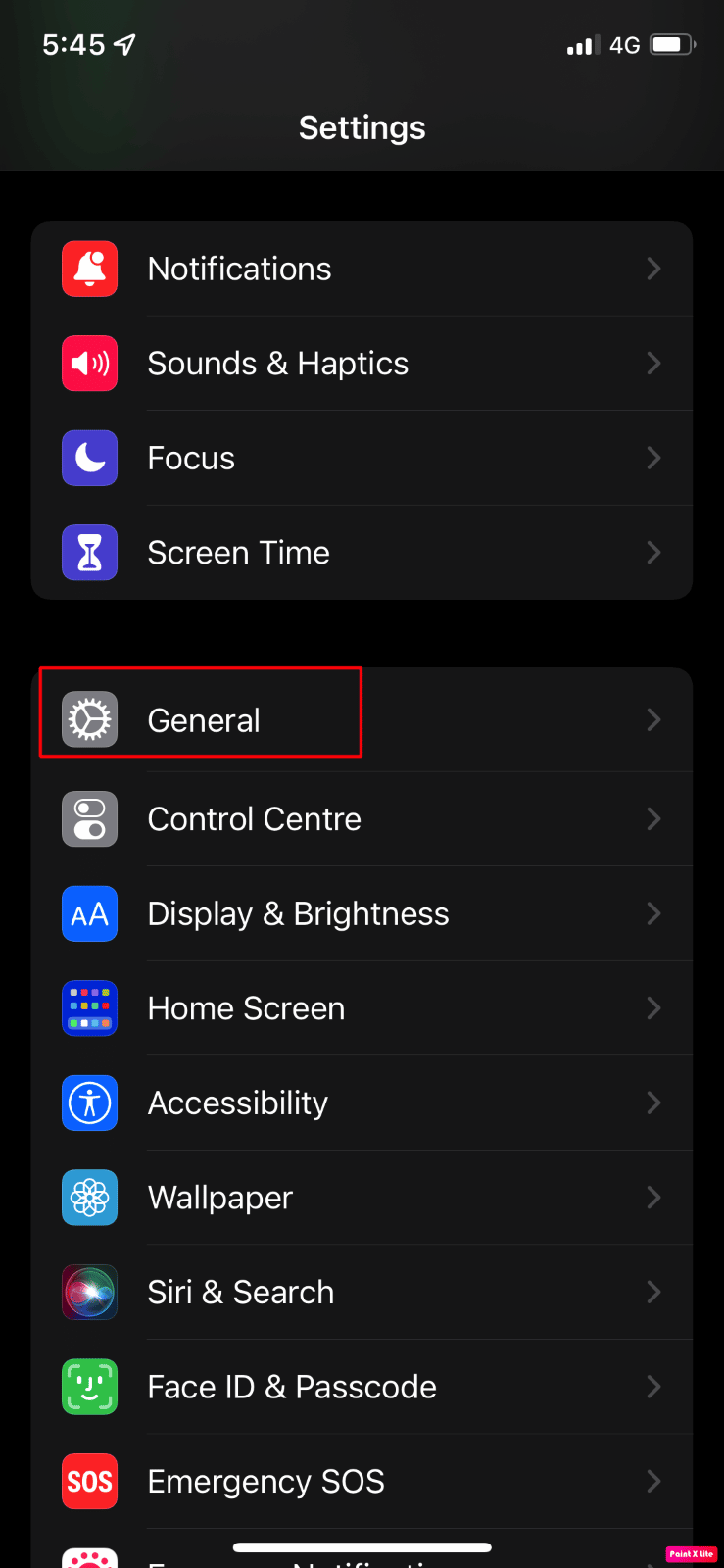
3. หลังจากนั้น แตะที่ตัวเลือก Software Update
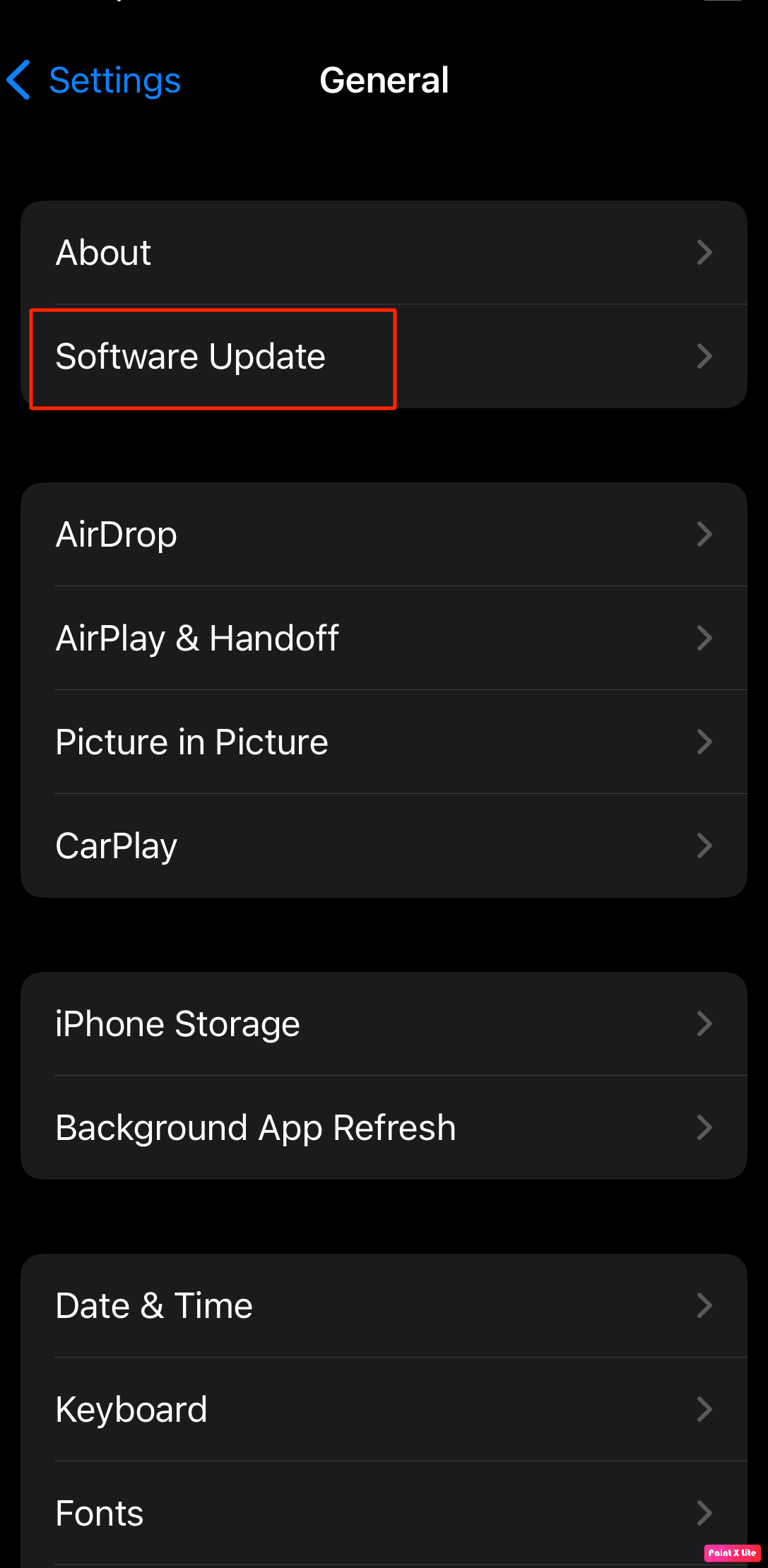
4. แตะที่ตัวเลือก ดาวน์โหลดและติดตั้ง หากมีข้อความปรากฏขึ้นขอให้คุณลบแอพชั่วคราวเนื่องจาก iOS ต้องการพื้นที่เพิ่มเติมสำหรับการอัปเดต จากนั้นคลิกดำเนินการ ต่อ หรือ ยกเลิก
5. หากคุณต้องการให้การอัปเดตเกิดขึ้น ให้แตะที่ตัวเลือก ติดตั้ง คุณยังได้รับตัวเลือกในการติดตั้งซอฟต์แวร์ในภายหลังโดยเลือกติดตั้งในคืนนี้หรือเตือนฉันในภายหลัง
6. หากคุณคลิก " ติดตั้งคืนนี้ " จากนั้นเสียบอุปกรณ์ iOS ของคุณเข้ากับแหล่งจ่ายไฟก่อนที่คุณจะเข้านอน อุปกรณ์ของคุณจะอัปเดตโดยอัตโนมัติในชั่วข้ามคืน
อ่านเพิ่มเติม: 8 วิธีในการแก้ไขจำเป็นต้องมีการอัปเดตเพื่อเปิดใช้งาน iPhone
วิธีที่ 7: ติดตั้งแอปปฏิทินใหม่
คุณยังสามารถลองลบแอพปฏิทินบน iPhone ของคุณแล้วติดตั้งใหม่อีกครั้ง แม้ว่าแอปปฏิทินจะเป็นแอปที่ติดตั้งไว้ล่วงหน้าในโทรศัพท์ของคุณ คุณก็ยังสามารถลบออกได้ คุณจะไม่สูญเสียข้อมูลใดๆ ของแอปปฏิทินของคุณ ซึ่งรวมถึงการประชุมที่กำหนดเวลาไว้ การนัดหมาย การช่วยเตือน และอื่นๆ เนื่องจากข้อมูลเหล่านั้นเชื่อมโยงโดยตรงกับบัญชีของคุณซึ่งคุณได้เชื่อมโยงกับปฏิทินของคุณ
1. ขั้นแรก กดไอคอนแอป ปฏิทิน บนหน้าจอโฮมของ iPhone ค้างไว้
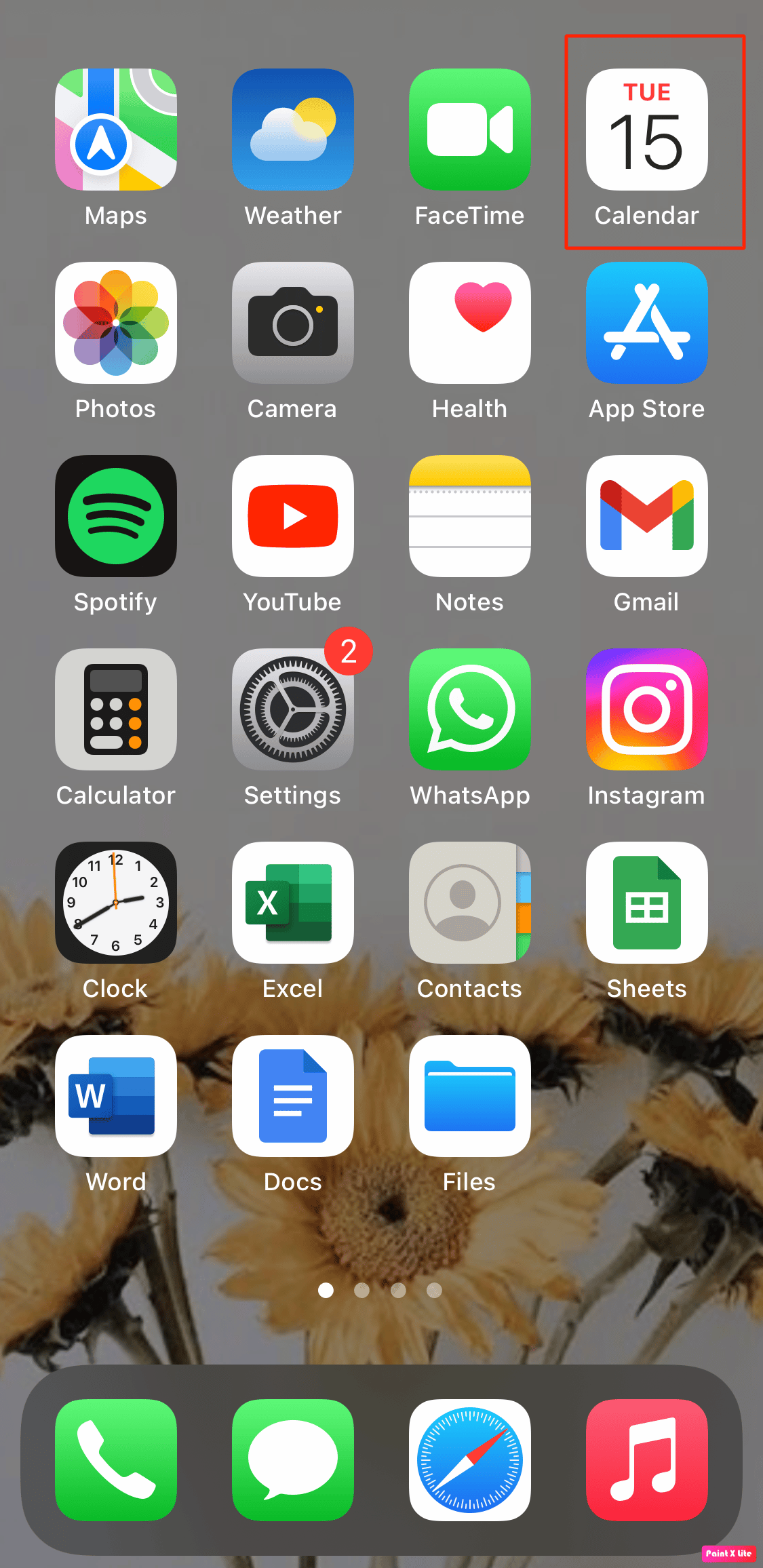
2. จากนั้นแตะที่ Remove App เมื่อเมนูการดำเนินการด่วนปรากฏขึ้น
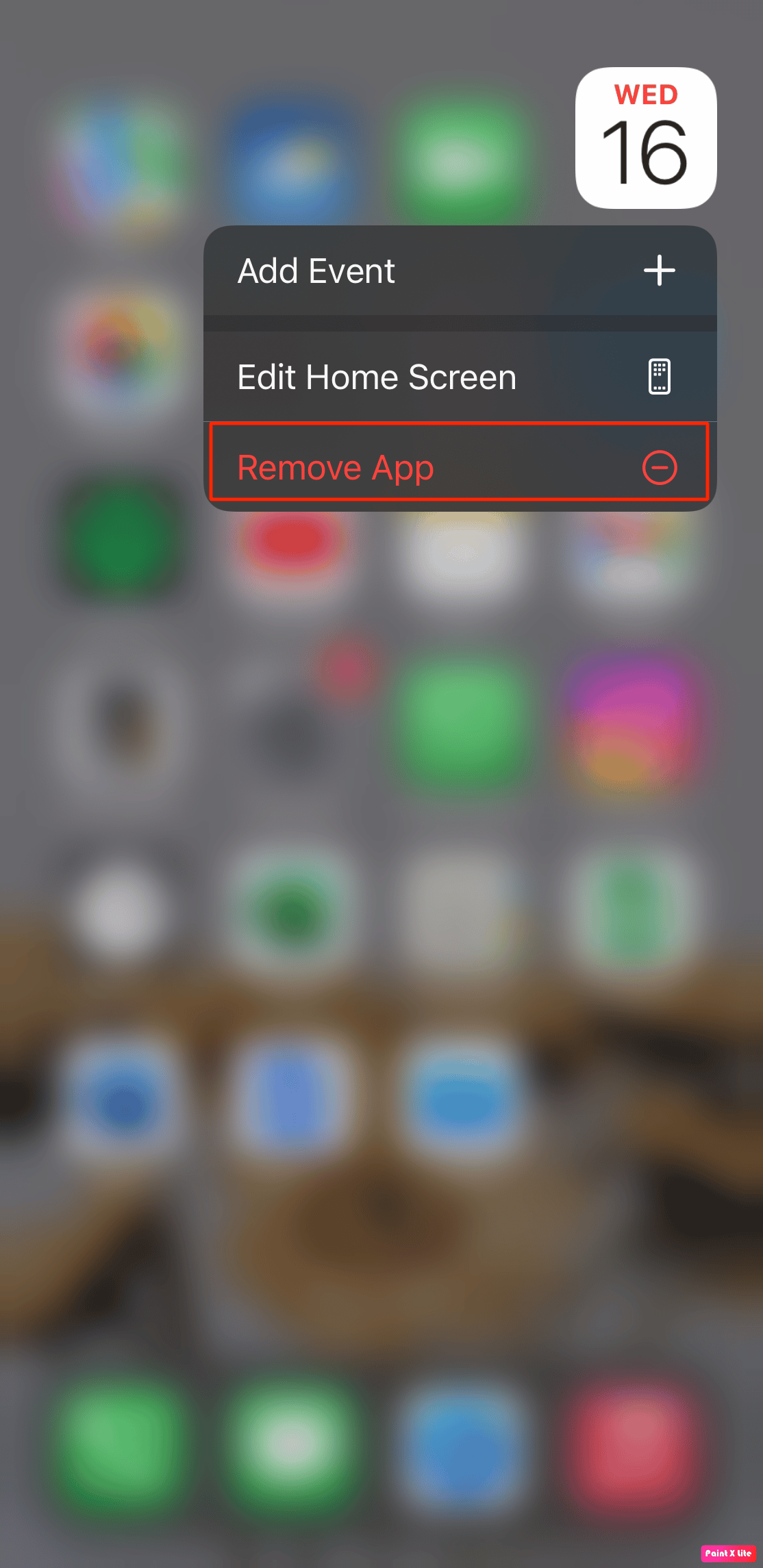
3. หลังจากนั้น เปิด App Store แล้วคลิกค้นหาที่มุมขวาล่างของหน้าจอ เขียนปฏิทินลงในแถบค้นหา
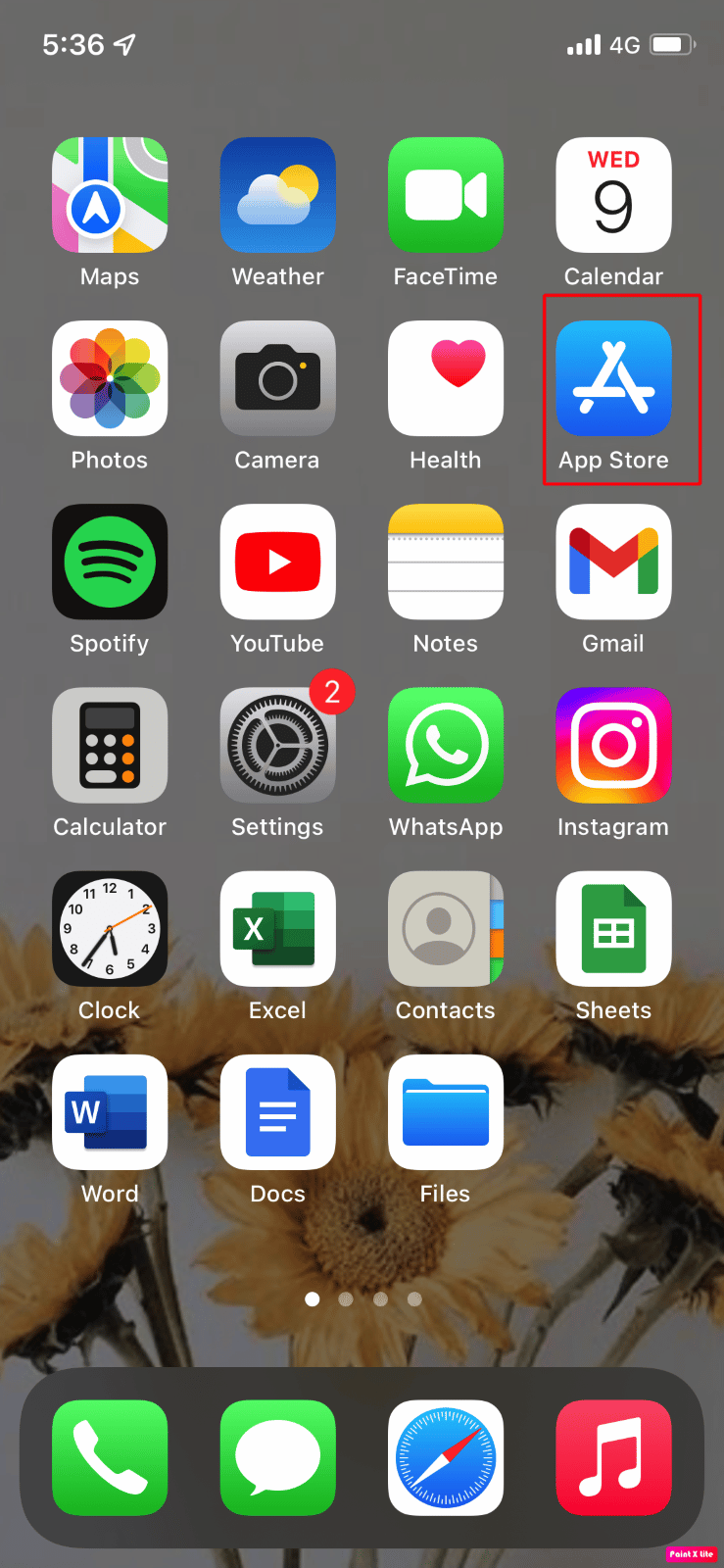
4. จากนั้น ติดตั้ง แอปปฏิทินอีกครั้ง
5. สุดท้าย รอให้แอปปฏิทินติดตั้งใหม่ จากนั้นเปิดจากหน้าจอหลักของคุณ
ตรวจสอบให้แน่ใจว่าหลังจากติดตั้งใหม่แล้ว คุณได้ซิงค์กับบัญชีของคุณเพื่อรับข้อมูลปฏิทินทั้งหมดของคุณกลับคืน หลังจากที่คุณลองใช้วิธีนี้แล้ว คุณจะเห็นว่าไม่สามารถส่งคำเชิญในปฏิทิน iPhone ของคุณได้ ปัญหาจะได้รับการแก้ไข
วิธีที่ 8: โรงงานรีเซ็ต iPhone
นี่เป็นมาตรการที่รุนแรงและการรีเซ็ตเป็นค่าเริ่มต้นจากโรงงานจะลบเนื้อหาทั้งหมดออกจาก iPhone ของคุณ หลังจากรีเซ็ตเป็นค่าจากโรงงานแล้ว คุณจะต้อง เริ่มต้น ใหม่ทั้งหมด
1. ก่อนอื่น ย้ายไปที่ตัวเลือก การ ตั้งค่า
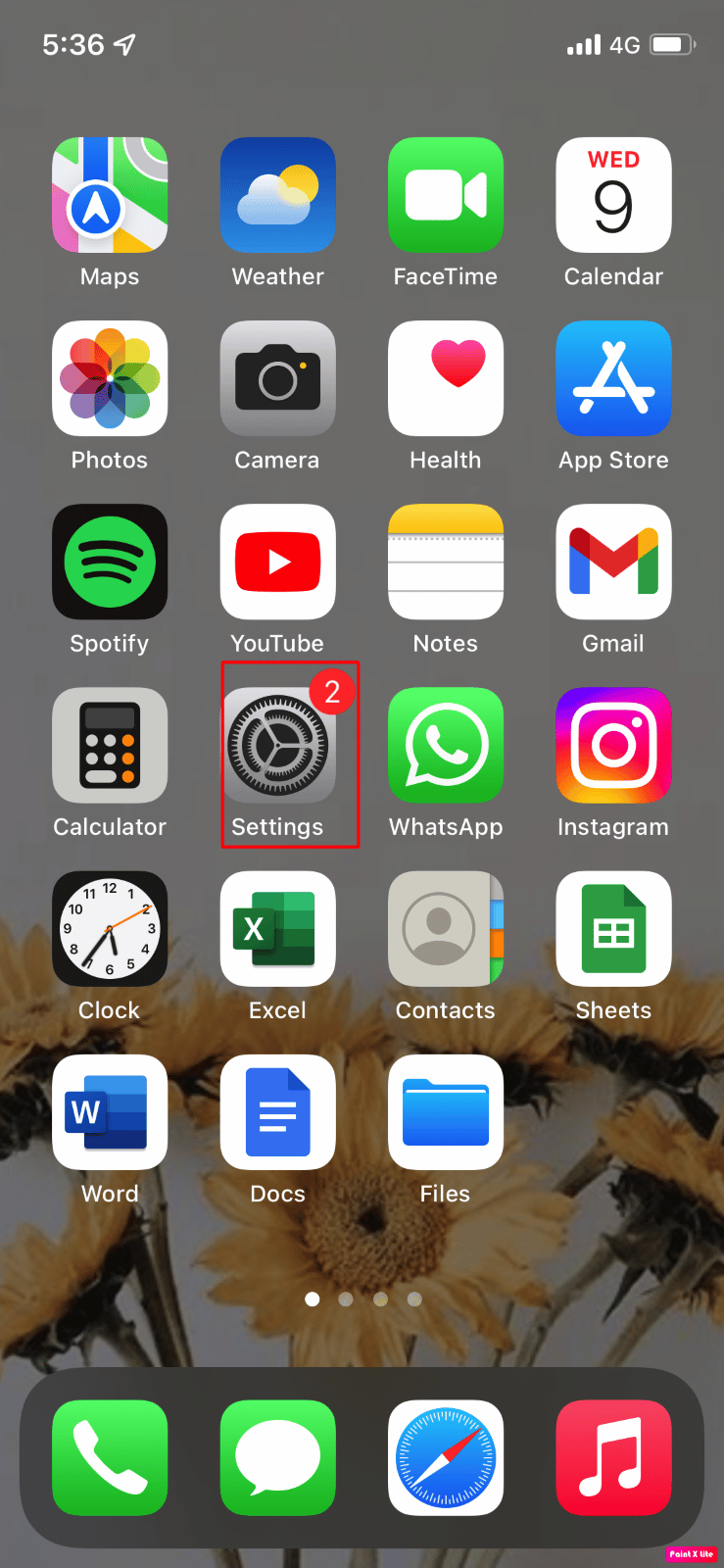
2. จากนั้นไปที่ตัวเลือก ทั่วไป แล้วคุณจะพบ การถ่ายโอนหรือรีเซ็ต iPhone
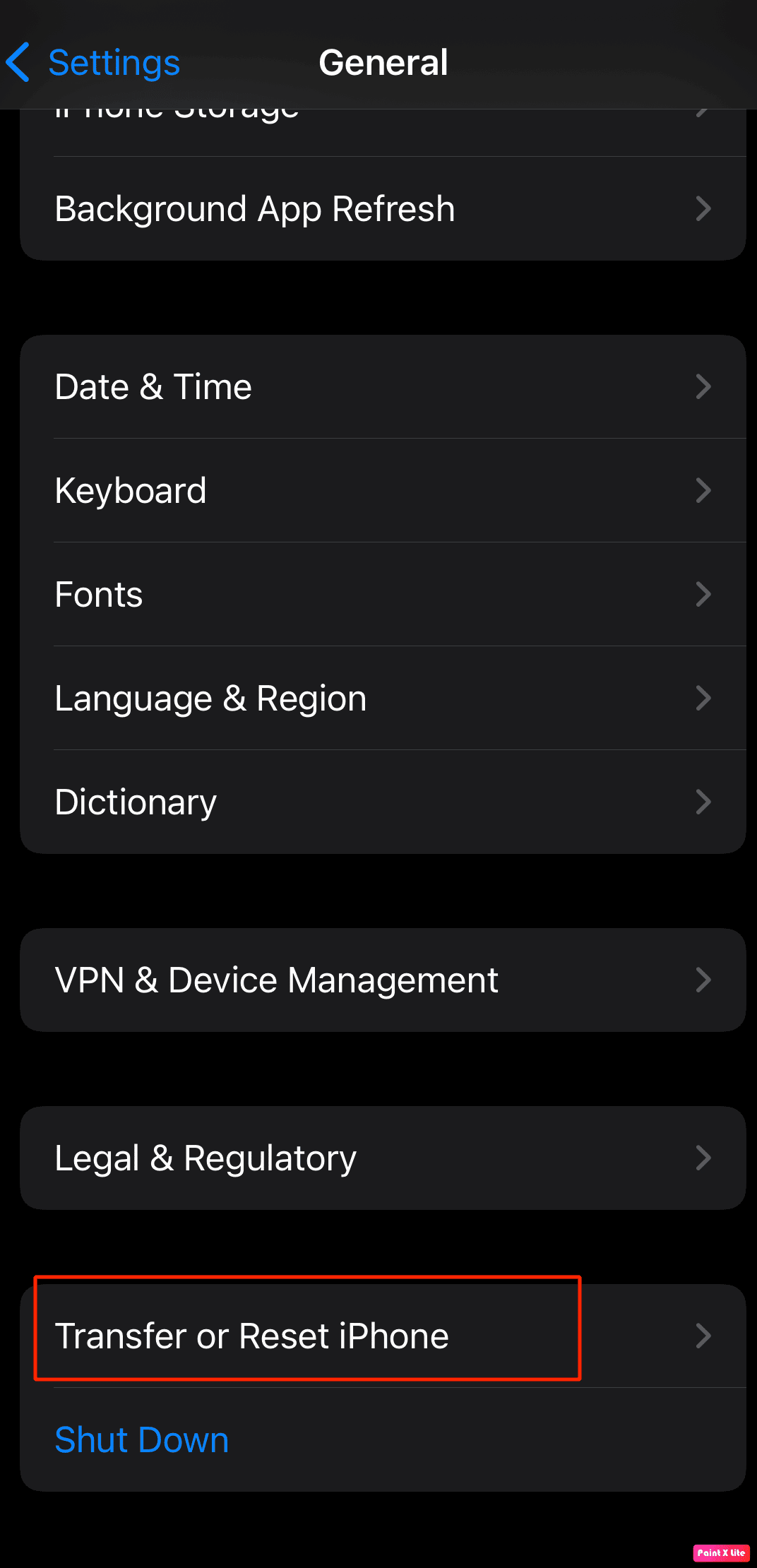
3. สุดท้าย คลิกที่ Erase All Content and Settings
อ่านเพิ่มเติม: ทำไม iPhone ของฉันถึงค้างและไม่ยอมปิดหรือรีเซ็ต
วิธีที่ 9: ติดต่อฝ่ายสนับสนุนของ Apple
คุณยังสามารถติดต่อฝ่ายสนับสนุนของ Apple เพื่อรับความคิดเห็นจากผู้เชี่ยวชาญเกี่ยวกับวิธีที่คุณควรเลือก Apple ให้บริการช่วยเหลือออนไลน์ซึ่งมีทั้งบทความและการสนับสนุนสดจากสำนักงานใหญ่ คุณสามารถค้นหาไซต์สนับสนุน iPhone ได้ที่ฝ่ายสนับสนุนของ Apple สำหรับวิธีแก้ปัญหาการตอบกลับคำเชิญของคุณไม่ได้ ปัญหา iPhone 11
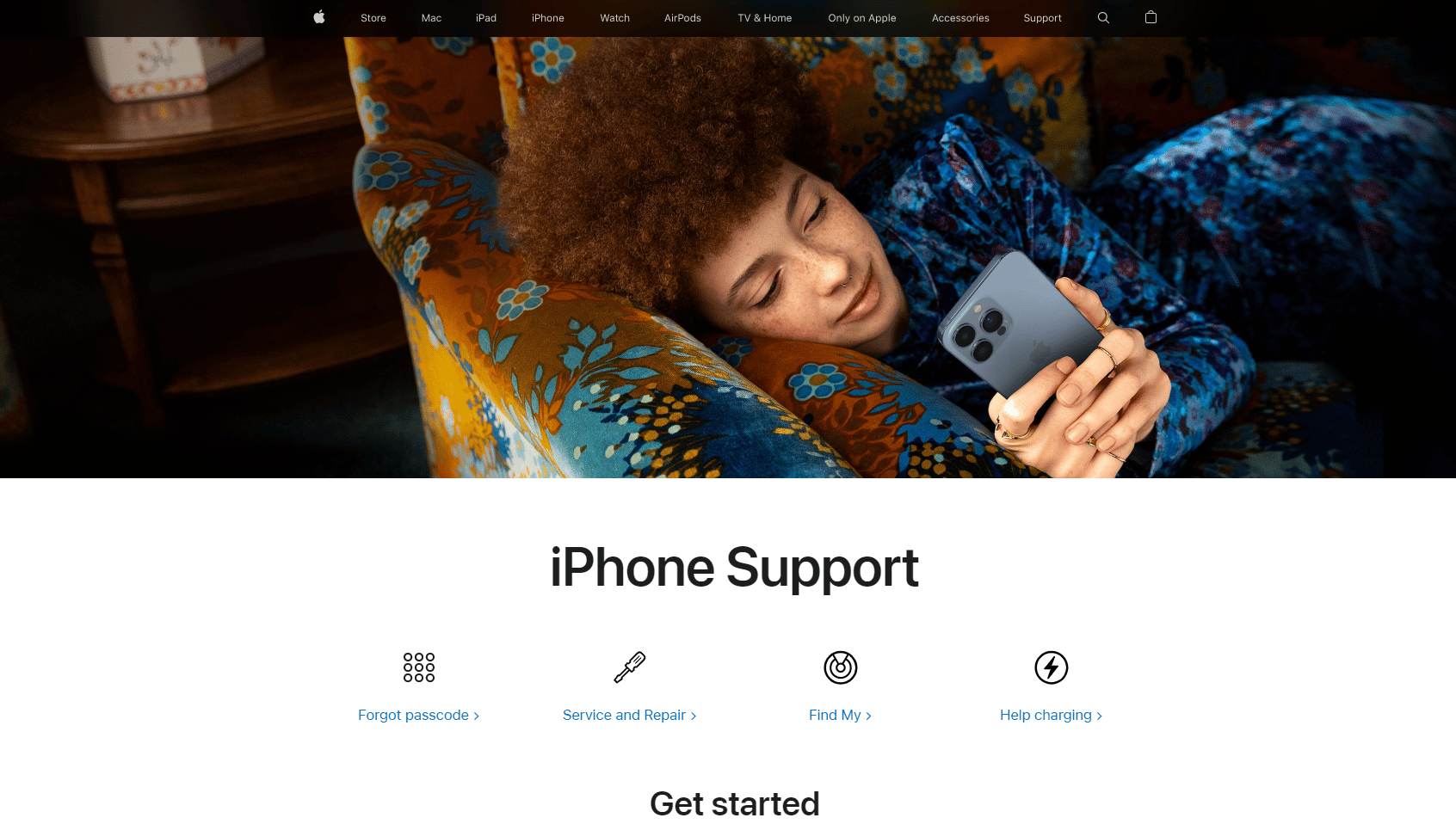
ที่แนะนำ:
- แก้ไขข้อความเสียง Samsung Galaxy 5 ไม่ทำงาน
- วิธีลบเว็บไซต์ Weebly
- วิธีลบไวรัสปฏิทิน iPhone
- วิธีลบผู้ติดต่อทั้งหมดออกจาก iPhone 5 โดยไม่ใช้ iCloud
ฉันหวังว่าตอนนี้คุณได้เรียนรู้วิธีการที่จะใช้ในการแก้ไขปัญหา ไม่สามารถส่งคำเชิญปฏิทิน iPhone ฉันเชื่อว่าตอนนี้เมื่อคุณต้องเผชิญกับปัญหา iPhone ไม่สามารถส่งคำเชิญในปฏิทินได้ ดังนั้นคุณจะสามารถตอบได้ว่าสาเหตุของปัญหานี้คืออะไรและมีวิธีแก้ไขอย่างไร คุณควรไปที่หน้าของเราเพื่อรับการอัปเดตเป็นประจำและหากคุณมีข้อเสนอแนะและข้อสงสัยแสดงความคิดเห็นด้านล่าง
